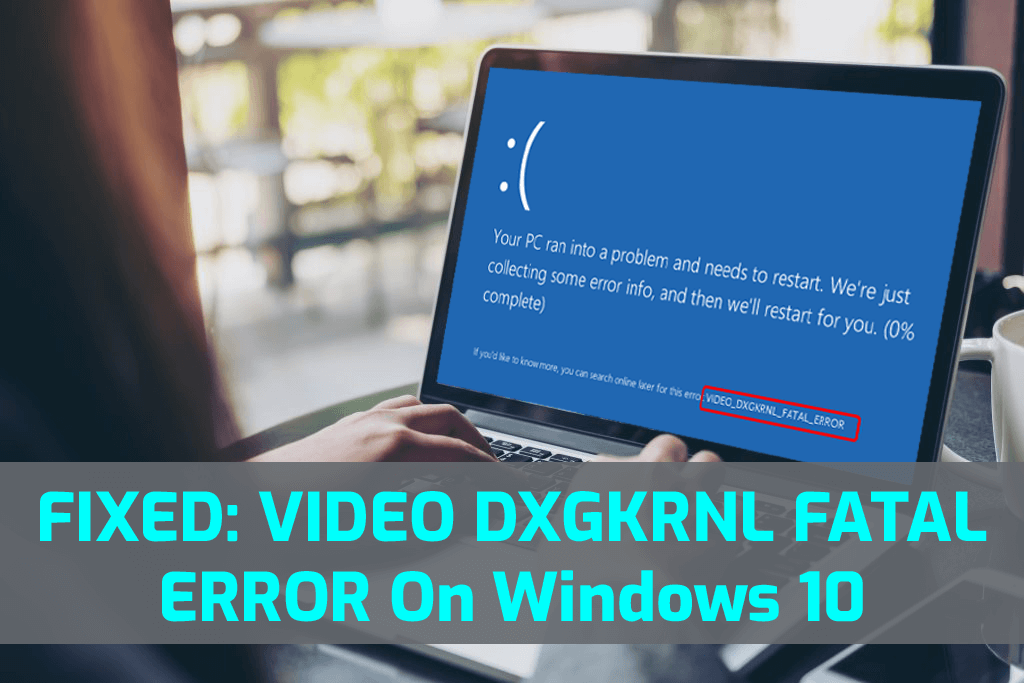
Ошибки BSOD очень распространены на ПК с Windows, и VIDEO DXGKRNL FATAL ERROR — одна из них. Это сообщение об ошибке BSOD редко появляется на компьютере. Он имеет контрольное значение 0x00000113 .
Эта ошибка указывает на нарушение в графической подсистеме ядра Microsoft DirectX. Обычно синий экран VIDEO_DXGKRNL_FATAL_ERROR появляется после обновления компьютера с Windows.
Однако эту ошибку можно легко исправить с помощью некоторых настроек и уловок. Итак, в этом блоге я расскажу вам о причинах и решениях этой проблемы.
Причины BSOD VIDEO_DXGKRNL_FATAL_ERROR?
Изучив эту ошибку и просмотрев различные отчеты пользователей, мы обнаружили несколько потенциальных причин, ответственных за появление этой ошибки на компьютере с Windows 10. Ниже приведен список причин этой ошибки:
- Эта ошибка может быть вызвана неправильной установкой DirectX или поврежденными файлами DLL.
- Сторонний антивирус/антивредоносный инструмент
- Устаревшая версия BSOD
- Поврежденный системный файл Windows
- Заражение вредоносным ПО
- Устаревший видеодрайвер
- Поврежденное оборудование
Как исправить фАТАЛЬНУЮ ОШИБКУ VIDEO DXGKRNL на ПК с Windows 10?
Оглавление
Способ 1: загрузите последние обновления Windows 10
В большинстве случаев ошибки BSOD вызваны аппаратными и программными проблемами, и лучший способ решить эти проблемы — загрузить последнее обновление Windows. Каждый последний патч часто выпускается, чтобы исправить проблемы с Windows.
Следовательно, крайне важно постоянно обновлять компьютер с Windows, поскольку это помогает поддерживать его стабильность, безопасность и безошибочность.
Чтобы проверить наличие последнего обновления и загрузить его, выполните следующие действия:
- Нажмите клавишу Windows + I , чтобы открыть настройки Windows .
- Нажмите на опцию « Обновление и безопасность ».
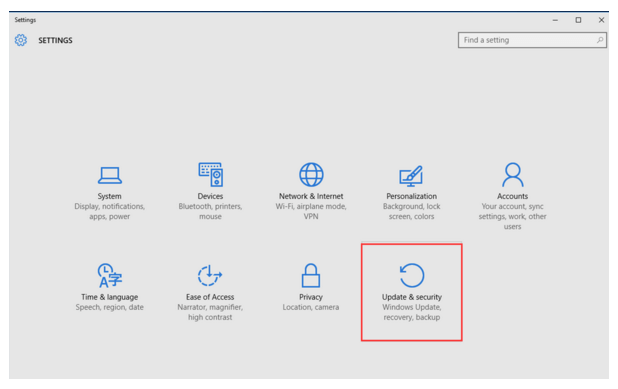
- Теперь нажмите на вкладку « Обновление », расположенную в левой части окна.
- Нажмите на кнопку Проверить наличие обновлений .
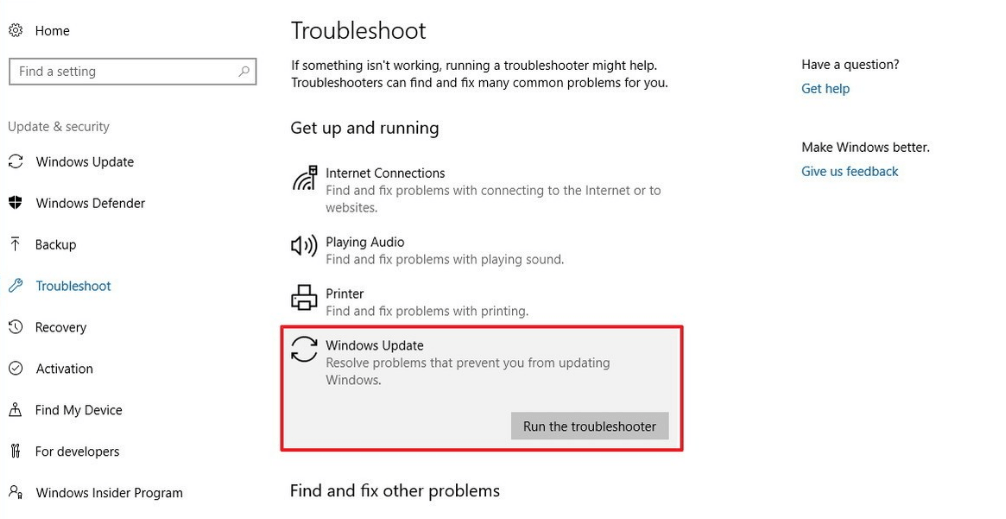
- Если есть какое-то новое обновление, то скачайте его.
Теперь проверьте, исправлена ли VIDEO _D XGKRNL_FATAL_ERROR или нет.
Способ 2: обновить драйверы устройств
Устаревшие драйверы устройств также могут привести к фатальной ошибке Video DXGKRNL в Windows 10. Следовательно, вам необходимо проверить и обновить устаревшие драйверы на вашем компьютере.
Для этого вам необходимо сделать следующее:
- Сначала нажмите клавишу Windows + R , чтобы открыть диалоговое окно « Выполнить ».
- В поле « Выполнить » введите devmgmt.msc , чтобы открыть диспетчер устройств .
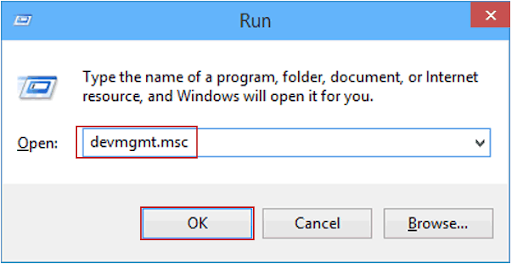
- В окне диспетчера устройств щелкните категорию устройства, чтобы развернуть раздел.
- Щелкните правой кнопкой мыши имя устройства и выберите параметр « Обновить драйвер ».
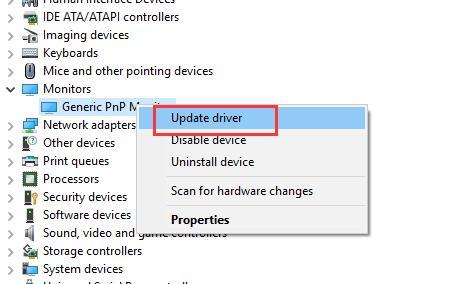
- Затем нажмите Автоматический поиск обновленного программного обеспечения драйвера .
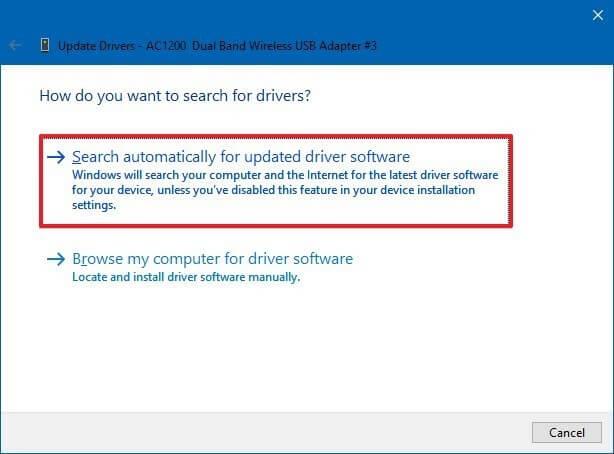
- Теперь Windows проверит и обновит драйвер.
Способ 3: попробуйте средство устранения неполадок BSOD
Следующее решение, которое мы можем попытаться исправить фатальной ошибкой BSOD Video DXGKRNL на компьютере с Windows 10, — это использовать встроенное средство устранения неполадок BSOD. Этот инструмент поможет вам исправить проблемы, которые вызывают это сообщение об ошибке на вашем компьютере.
Чтобы запустить это средство устранения неполадок, выполните указанные шаги:
- Сначала перейдите к кнопке « Пуск » Windows и щелкните значок « Настройки » .
- В настройках Windows нажмите « Обновление и безопасность » .
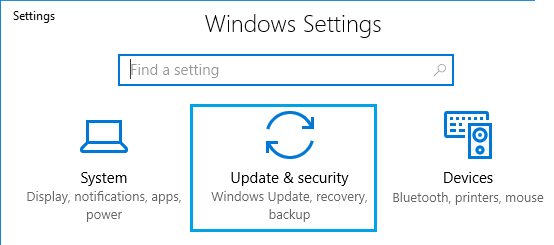
- Перейдите на вкладку « Устранение неполадок » на левой панели окна.
- Затем нажмите кнопку «Запустить средство устранения неполадок» в разделе « Синий экран ».
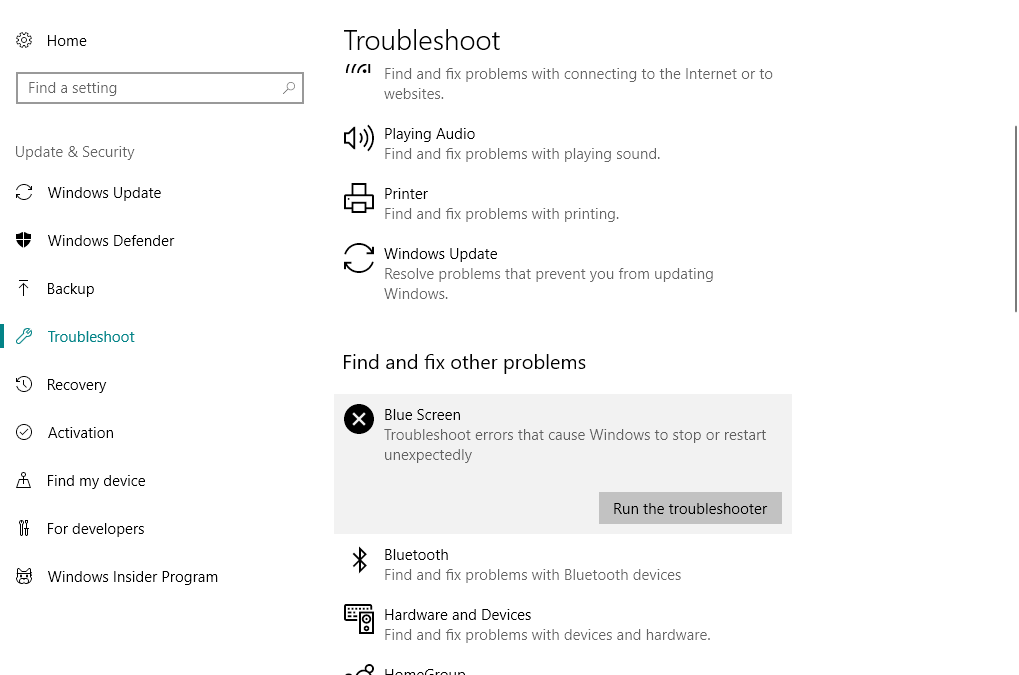
- Следуйте инструкциям на экране, чтобы завершить процесс устранения неполадок.
После устранения неполадок проверьте, исправлена ли ошибка « синий экран смерти» video_dxgkrnl_fatal_error или нет. Если нет, попробуйте следующее решение.
Способ 4: запустить сканирование SFC
Если средство устранения неполадок BSOD не помогло устранить ошибку, попробуйте следующее средство устранения неполадок, средство проверки системных файлов (SFC). Это также встроенный в Windows инструмент, который может устранять различные проблемы Windows.
Следовательно, вы должны попробовать это один раз, чтобы исправить эту ошибку BSOD. Выполните следующие шаги, чтобы запустить SFC:
- Нажмите клавишу Windows + X , чтобы открыть меню быстрого доступа , и выберите в списке Командную строку (Администратор) .
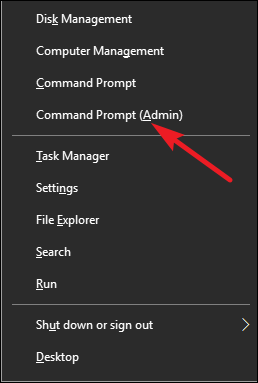
- В командной строке введите указанную команду и нажмите клавишу Enter .
sfc/scannow
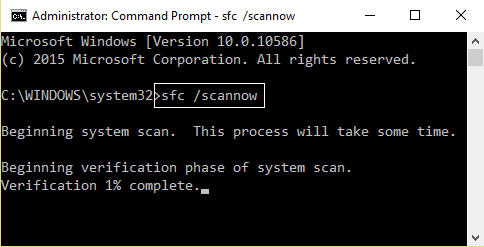
- Не закрывайте командную строку, пока сканирование не будет завершено.
После завершения сканирования перезагрузите компьютер и проверьте наличие ошибки.
Способ 5: запустить DISM
Следующим инструментом для устранения неполадок, который мы собираемся использовать, является DISM. Это расширенный встроенный инструмент устранения неполадок Windows. Это может устранить потенциальную ошибку BSOD, и это также сработало для нескольких пользователей.
Чтобы запустить DISM, вам нужно сделать следующее:
- Откройте командную строку с правами администратора.
- В командной строке введите эту команду и нажмите клавишу Enter :
DISM /Online /Cleanup-Image /RestoreHealth
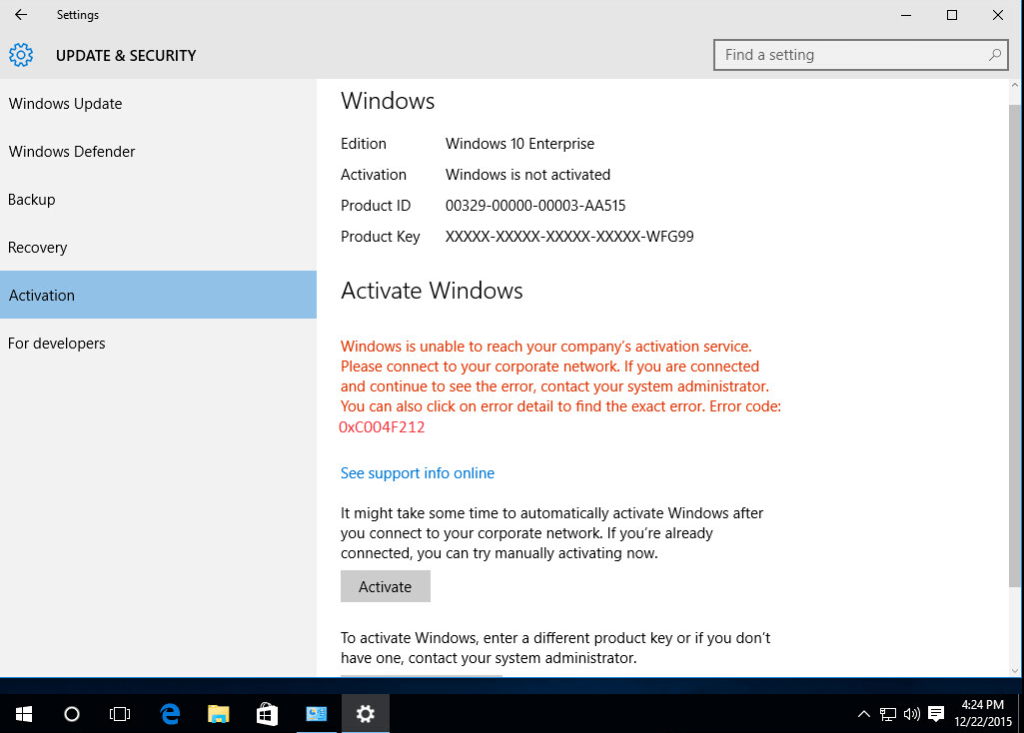
- Дождитесь завершения сканирования.
- Наконец, перезагрузите компьютер и проверьте, устранена ли ошибка.
Приведенный выше метод является стандартным способом запуска инструмента DISM. Есть еще один способ запустить DISM с помощью установочного носителя. Для этого просто выполните указанные шаги:
- Вставьте установочный носитель Windows
- Откройте командную строку с правами администратора.
- Введите эту команду в командной строке и нажмите клавишу Enter :
dism /online /cleanup-image /scanhealth
dism /online /cleanup-image /restorehealth
- После этого выполните эту команду и нажмите клавишу Enter:
DISM /Online /Cleanup-Image /RestoreHealth /source:WIM:X:SourcesInstall.wim:1 /LimitAccess
Примечание. Замените X в команде на букву диска, на котором установлена Windows 10.
- После завершения всех процедур перезагрузите компьютер.
Способ 6: выполнить сканирование на наличие вредоносных программ
Если на вашем компьютере присутствуют вредоносные программы или зараженные вирусами файлы, вы, скорее всего, получите синий экран фатальной ошибки Video DXGKRNL. Следовательно, чтобы исправить эту ошибку, вам необходимо запустить на своем компьютере средство защиты от вредоносных программ или вирусов.
Для этого я предлагаю вам использовать Spyhunter . Это один из самых надежных и передовых инструментов защиты от вредоносных программ, который поможет вам удалить вредоносные программы/вирусы с вашего компьютера.
Получите Spyhunter для удаления вредоносных программ / вирусов с вашего компьютера
Способ 7: переустановите драйвер видеокарты
По мнению некоторых затронутых пользователей, графический драйвер Intel вызывает BSOD VIDEO_DXGKRNL_FATAL_ERROR на компьютере с Windows 10. Однако эту ошибку можно легко исправить, переустановив графический драйвер Intel.
Для этого вам необходимо следовать приведенным ниже инструкциям:
- Нажмите клавишу Windows + X и выберите Диспетчер устройств .
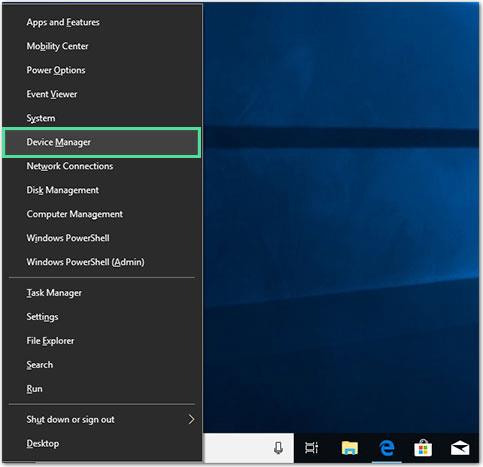
- Перейдите к адаптерам дисплея и нажмите на него.
- Щелкните правой кнопкой мыши драйвер видеокарты Intel и выберите « Удалить » .
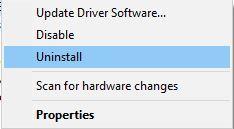
После удаления драйвера устройства из системы удалите с компьютера все графическое программное обеспечение Intel. Теперь перейдите на официальный сайт Intel и загрузите графический драйвер Intel.
Способ 8: удалить стороннее антивирусное программное обеспечение
Стороннее программное обеспечение часто вызывает фатальную ошибку Video DXGKRNL и другие ошибки BSOD на компьютере. И некоторые определенные сторонние антивирусные инструменты вызывают появление этой ошибки на экране вашего компьютера.
Итак, для этого вам необходимо временно удалить антивирусное программное обеспечение с вашего компьютера. Если удаления антивирусного инструмента недостаточно для исправления Video_DXGKRNL_Fatal_Error , удалите все записи реестра и файлы, связанные со сторонним антивирусным программным обеспечением.
Что ж, для этого я настоятельно рекомендую вам попробовать Revo Uninstaller . Он удаляет программное обеспечение вместе со всеми файлами и записями реестра, связанными с программным обеспечением. Так что вы можете переустановить программное обеспечение в будущем без каких-либо проблем.
Получите Revo Uninstaller для полного удаления программного обеспечения с компьютера
Способ 9: установить графический адаптер по умолчанию в BIOS
Если на вашем компьютере есть как встроенный, так и выделенный графический адаптер, то для исправления этой ошибки вам необходимо установить графический адаптер по умолчанию в BIOS.
По словам пользователей, если вы установили графический адаптер по умолчанию в BIOS как автоматический, вы можете столкнуться с этой ошибкой. Поэтому настоятельно рекомендуется установить выделенную графическую карту в качестве графического адаптера по умолчанию в BIOS.
Если вы не знаете, как это сделать, обратитесь к руководству по материнской плате за подробными инструкциями.
Метод 10: чистая загрузка компьютера
Если вы не можете определить, какая программа или драйвер вызывает ошибку Video_DXGKRNL_Fatal_Error на компьютере с Windows 10 , выполните чистую загрузку. Это поможет вам узнать программу, которая вызывает эту ошибку «Синий экран смерти».
Выполните указанные шаги для чистой загрузки компьютера с Windows 10:
- Нажмите одновременно клавиши Windows + R , затем введите msconfig в диалоговом окне « Выполнить » и нажмите кнопку « ОК » .
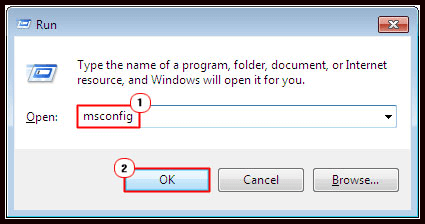
- В окне « Конфигурация системы » перейдите на вкладку « Службы ».
- Установите флажок « Скрыть все службы Microsoft » и нажмите кнопку « Отключить все » .
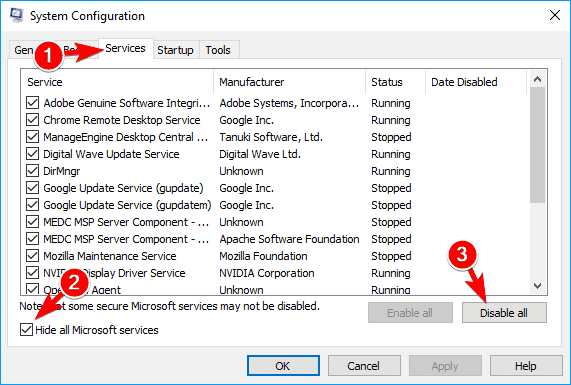
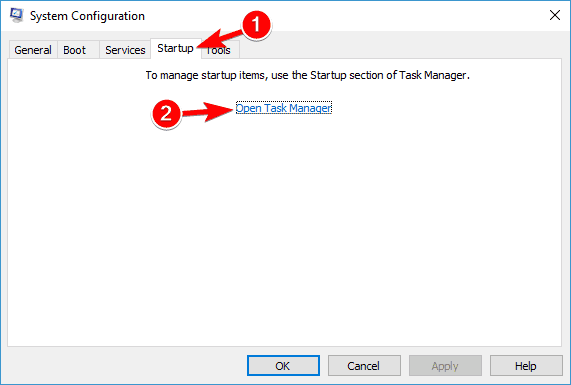
- Нажмите на программу запуска, которая может вызывать эту ошибку, и нажмите кнопку « Отключить » .
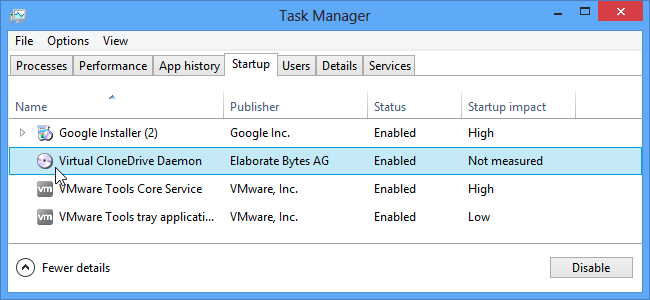
- Аналогичным образом отключите все подозрительные программы.
- Закройте окно диспетчера задач и конфигурации системы .
- Перезагрузите компьютер.
Теперь ваш компьютер будет загружаться только с основными программами. Теперь проверьте, устранена ли ошибка или нет. Если вы больше не видите ошибку, попробуйте найти виновную программу/службу.
Повторно включите одну службу, перезагрузите компьютер и проверьте, появляется ли ошибка или нет. Сделайте то же самое со всеми службами и проверьте, какая программа вызывает эту ошибку BSOD.
Исправьте фатальную ошибку Video DXGKRNL с помощью простого решения
Иногда ручных методов недостаточно для исправления ошибки BSOD, и в этом случае вам нужно экспертное решение. Итак, здесь я предлагаю вам использовать инструмент восстановления ПК , чтобы исправить фатальную ошибку Video DXGKRNL на компьютере с Windows 10.
Это высокотехнологичный инструмент, предназначенный для устранения распространенных ошибок и проблем ПК с Windows, включая ошибки BSOD, ошибки игр, ошибки DLL, проблемы с поврежденным реестром и т. д. Он также защищает ПК от потери файлов и за��ищает его от атак вирусов или вредоносных программ.
Этот инструмент также поможет вам улучшить производительность вашего ПК и обеспечит максимальную производительность. Итак, чтобы сохранить ваш компьютер в рабочем состоянии, вам просто нужно установить этот инструмент и сканировать компьютер с его помощью.
Получите инструмент восстановления ПК, чтобы исправить Video_DXGKRNL_Fatal_Error в Windows 10
Вывод
Поскольку VIDEO DXGKRNL FATAL ERROR может вызвать проблемы на вашем ПК с Windows, поэтому ее необходимо исправить как можно скорее. И, надеюсь, с помощью этой статьи вам удастся исправить эту ошибку BSOD в течение нескольких минут.
Удачи!!

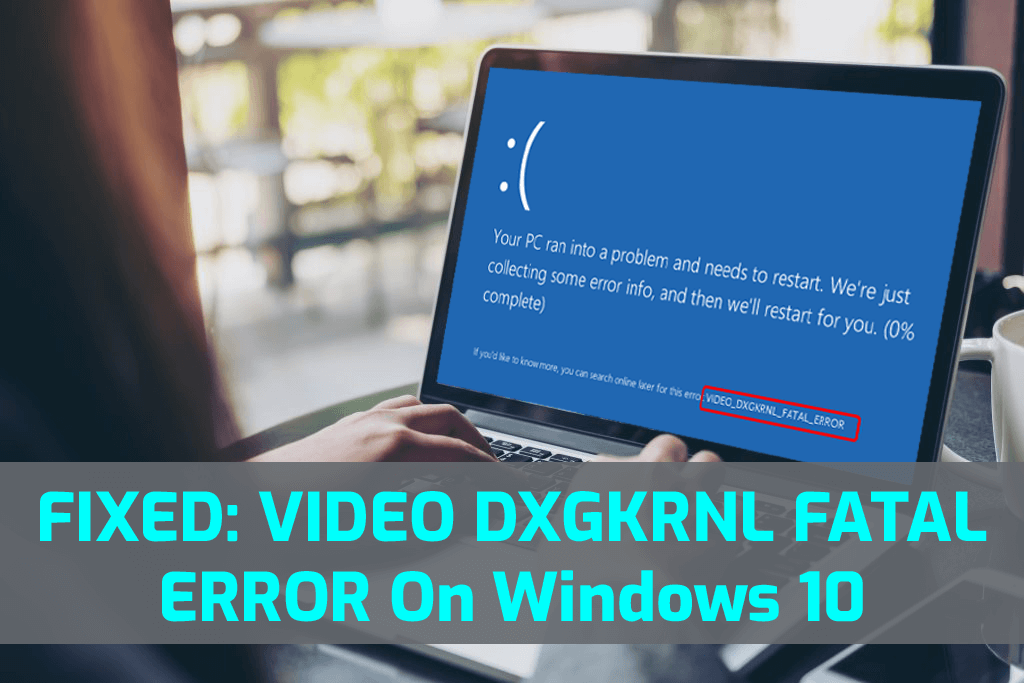
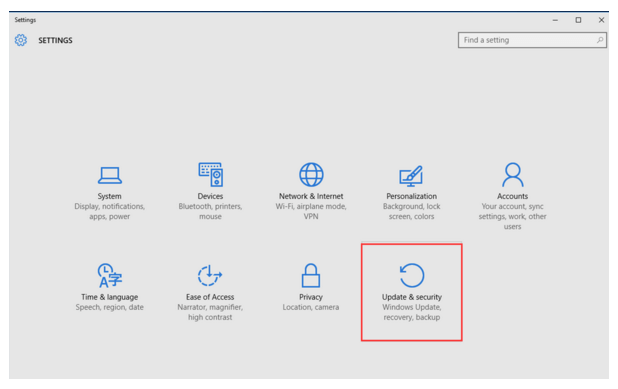
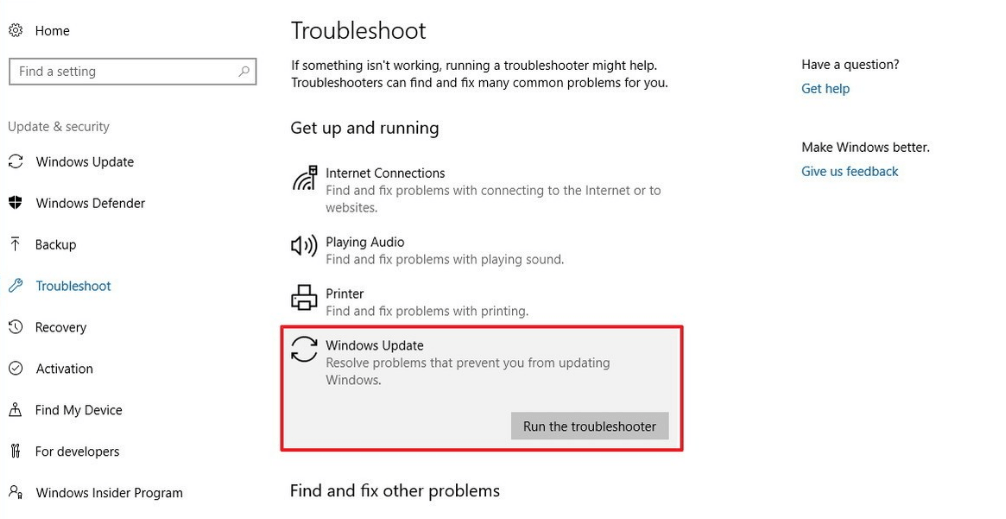
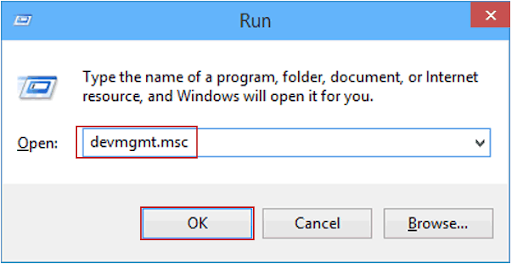
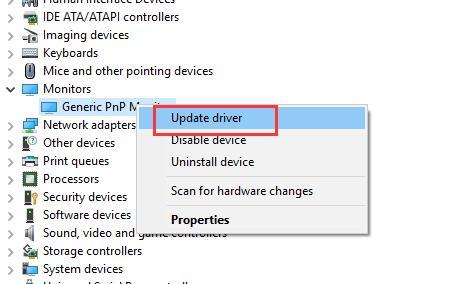
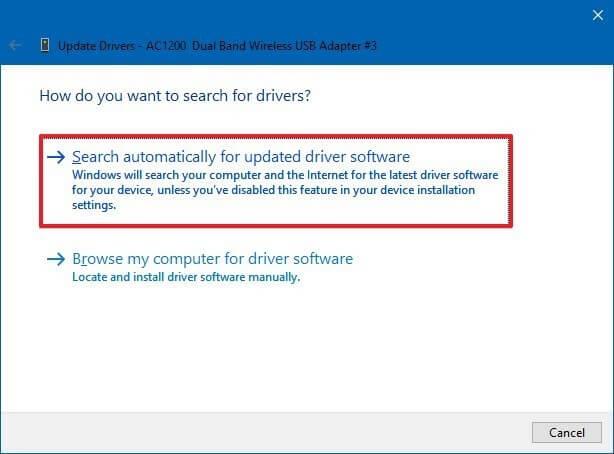
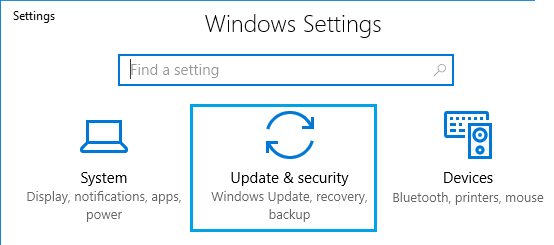
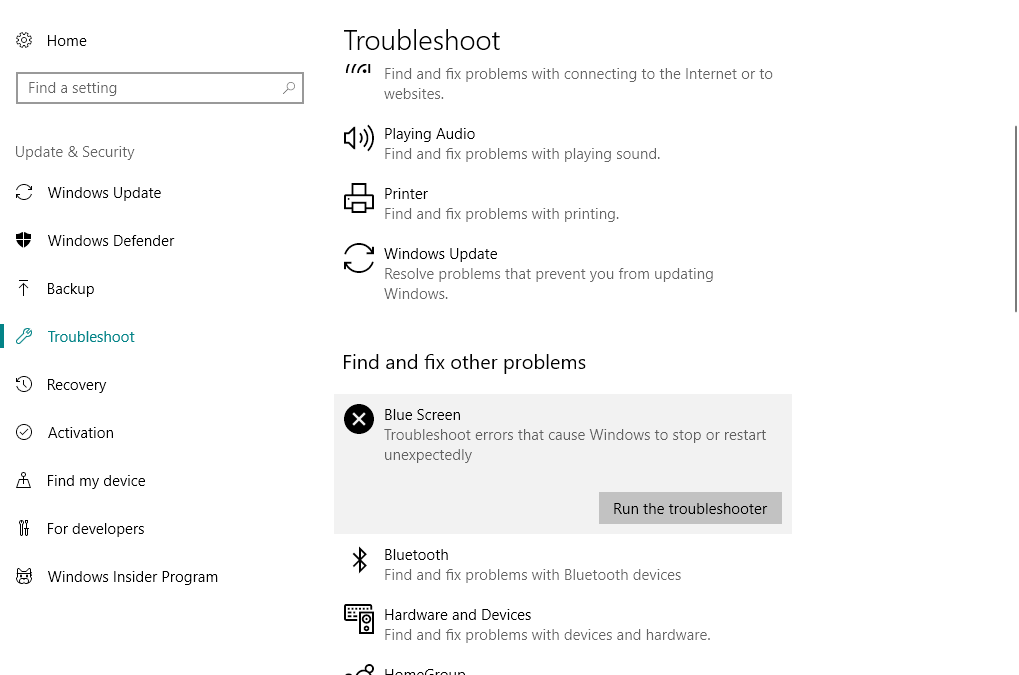
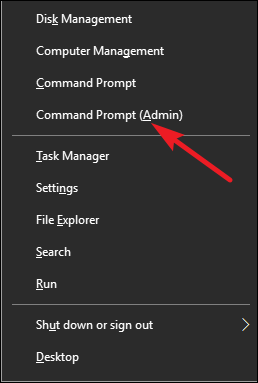
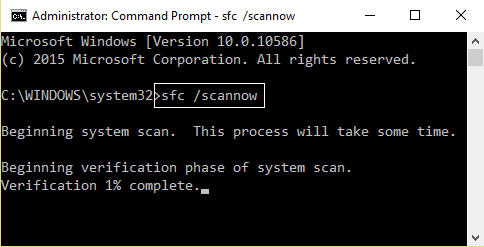
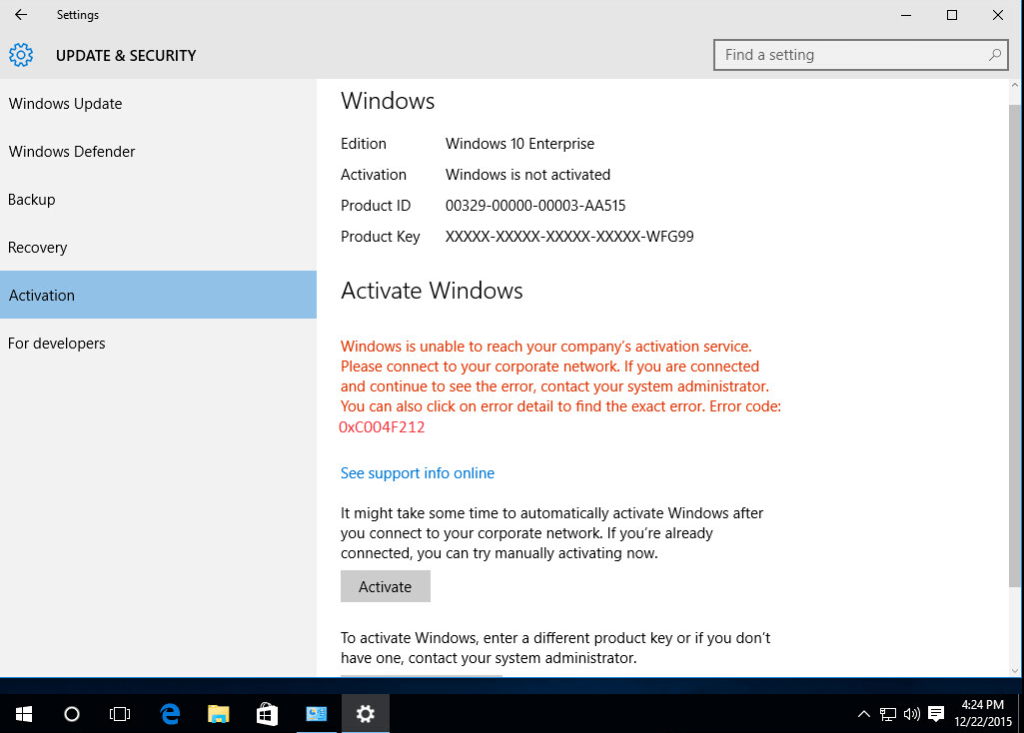
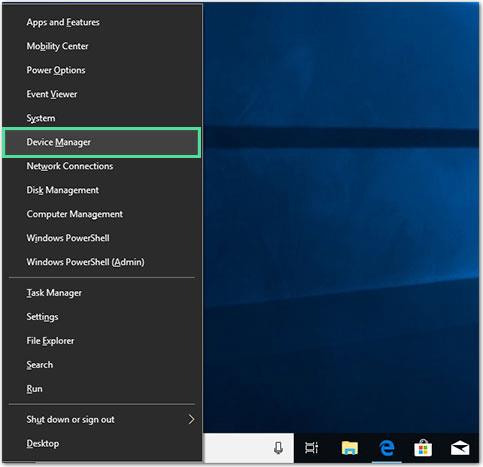
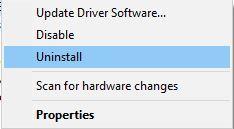
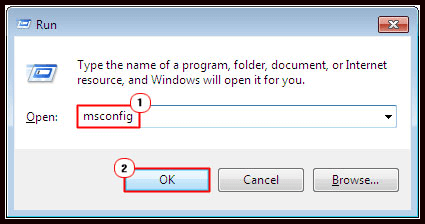
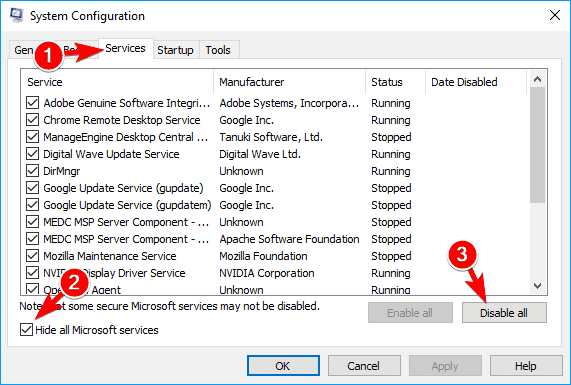
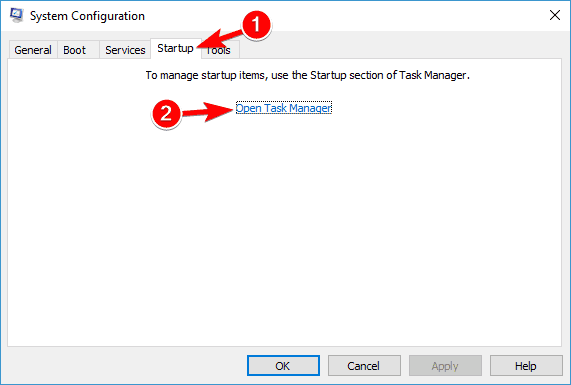
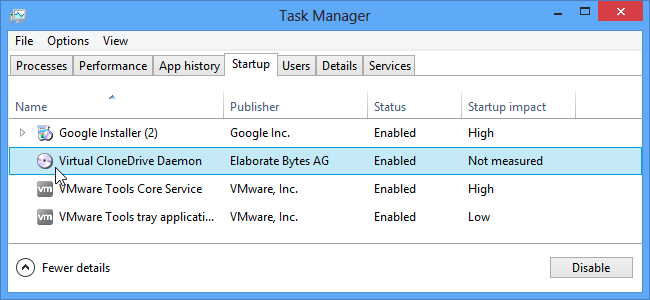

![Как решить проблему «Sims 4 Сим не спит»? [ПРОВЕРЕННЫЕ СПОСОБЫ] Как решить проблему «Sims 4 Сим не спит»? [ПРОВЕРЕННЫЕ СПОСОБЫ]](https://luckytemplates.com/resources1/images2/image-6501-0408151119374.png)


![Исправить Dungeon Siege 2 без указателя мыши [ПРОВЕРЕННЫЕ СПОСОБЫ] Исправить Dungeon Siege 2 без указателя мыши [ПРОВЕРЕННЫЕ СПОСОБЫ]](https://luckytemplates.com/resources1/images2/image-5004-0408151143369.png)

![Ваш компьютер или сеть могут отправлять автоматические запросы [ИСПРАВЛЕНО] Ваш компьютер или сеть могут отправлять автоматические запросы [ИСПРАВЛЕНО]](https://luckytemplates.com/resources1/images2/image-1491-0408150724646.png)
